Содержание
Несмотря на отменное качество сборки и надежность программного обеспечения, даже продукция Apple не застрахована от всевозможных сбоев и поломок. Часто объектом поломки на «яблочных» устройствах становится кнопка Home. В этой статье мы попытаемся разобраться в причинах столь досадного сбоя, а также выясним способы его устранения. Эти советы актуальны как для смартфонов, так и для планшетов iPad Mini и iPad 2,3,4-го поколений.

Как известно, кнопка Home на планшетах и смартфонах Apple выполнена из стекла. А стекло, как известно, это крайне хрупкий материал, который легко повредить при небрежном обращении. И если ваш iPad часто падал на твердую поверхность или контактировал с острыми предметами, то поломка «домашней» кнопки вряд ли должен вас удивлять. Однако, зачастую, Home перестает работать из-за программных сбоев. И именно тогда она начинает заедать, «залипать» или попросту перестает реагировать на прикосновения.
Таким образом, можно выделить три основных вида поломки фронтальной кнопки на iPad Mini или другом гаджете от Apple:
- Программный сбой
- Загрязнение механизма или контактной площадки
- Механическая поломка кнопки
Если первую поломку можно устранить простой калибровкой кнопки, то остальные дефекты устранить будет гораздо труднее, но при этом есть большой шанс, что вы сможете справиться с проблемой самостоятельно.
Ремонт кнопки Home на iPad своими руками
Итак, представим, что на вашем планшете iPad mini (или iPhone) перестала функционировать кнопка Home. Что делать? Вот четыре основных способа, направленных на исправление данной проблемы:
- Калибровка кнопки
- Очищение контактного механизма
- Замещение кнопки Home на сенсорное управление
- Исправление положения коннектора
- Каждый из этих методов починки требует отдельного рассмотрения.
Калибровка
Чтобы вернуть жизнеспособность кнопке Home, попробуйте провести калибровку. Для этого, запустите на вашем iPad Mini или другом планшете от Apple любое стандартное приложение, будь то погода или календарь. Зажмите и удерживайте кнопку включения до тех пор, пока не отобразится заставка выключения, после чего отпустите. Теперь зажмите Home, и ее удерживайте, пока заставка выключения не пропадет с монитора планшета. Все! Ваша кнопка откалибрована. Однако, к сожалению, процент устройств, «вылечившихся» подобным образом крайне мал. Но попробовать все равно стоит!
Корректировка положения коннектора
Если фронтальная кнопка на вашем iPad вдруг совсем перестала подавать признаки жизни, то возможно нужно просто поправить расположение коннектора. Для этого возьмите стандартный USB-штекер (который входит в комплектацию устройства) и подключите его к девайсу. Поставьте палец под нижнюю часть штекера и немного приподнимите. Испробуйте работоспособность Home, нажав на нее. Если она не работает, то дальнейшее давление может лишь привести к поломке еще и разъема. Поэтому переходите к следующему способу «лечения» своего iPad.
Очистка контактной площадки и смазка кнопочного механизма

Одним из распространенных способов починки поломанной кнопки Home является использование чистящих и смазочных материалов, таких как спирт и аэрозоль WD-40 (более известная как «вэдэшка»). Данный материал используется в качестве смазочного изделия в таких сферах как авиатехническая, электромеханическая, оружейная промышленность. Впрочем, для починки, поломавшейся «домашней» кнопочки на вашем iPad этот чудо-материал также вполне подойдет.
- Используйте небольшое количество «вэдэшки» на кнопке
- Несколько раз подряд быстро нажмите на Home (примерно 15 раз), чтобы средство проникло в промежуток между кнопкой и защитным стеклом устройства.
Стоит помнить, что WD-40, это крайне текучее вещество, поэтому оно может легко проникать в любые зазоры. Поэтому используйте материал умеренно, иначе оно может растечься и попасть между защитным стеклом и сенсорной панелью, что приведет к появлению жирных пятен.
Если у вас нет этого средства, то для прочистки нашей кнопочки можно воспользоваться обыкновенным спиртом.
- Накапайте небольшое количество спирта на всю поверхность кнопки
- Раз 10 щелкайте на кнопку Home, чтобы жидкость смогла пробрать к контактному механизму
- Подождите 2 минуты, пока спирт полностью не высохнет
Данная методика должна в большинстве случаев помочь, чтобы вернуть работоспособность кнопки на iPad Mini, iPad 2 и более новых моделях. Однако если ваша поломка носит механический характер, то калибровка или очистка спиртом вряд ли помогут. В данном случае, единственным способом будет отнести iPad в сервисный центр или переназначить Home на сенсорное управление.
Переназначение кнопки Home на iPad Mini 2 и iPad 4-го поколения
В последних версиях iOS, установленном на новых iPad Mini и других планшетах Apple, есть отличная опция Assistive Touch. С помощью данной опции, вы можете переключить функции Home на жестовое управление.
Чтобы включить Assistive Touch перейдите в настройки вашего Mini, затем в «Основные». Там отыщите «Универсальный доступ», где и будет находится опция Assistive Touch. Переведите его в положение «ВКЛ». После этого, на экране будет отображаться специальная иконка, при нажатии которой появится меню. Там вы можете управлять функциями кнопок Home, Power и кнопками громкости прямо на сенсорном экране.
Открывается это меню в любом приложении для iPad Mini или iPad 4, поэтому надобность в кнопке Home с ним попросту пропадает.
Уж чем-чем, а отменным качеством своих продуктов компания Apple отличалась всегда. Причем это касается не только iPhone, iPad и компьютеров Mac, но и программных продуктов iOS и OS X. Однако даже и в случае с iPhone и iPad случаются проблемы, основная часть которых связана с выходом из строя механических органов управления, чаще всего кнопки Home. В сегодняшней инструкции мы ответим на вопрос: «Что делать, если на iPhone сломалась кнопка Home?«.
Характерные поломки кнопки Home
Уверен, практически все владельцы iPhone и iPad знают, что кнопка Home в iOS-девайсах изготовлена из стекла. И как всякий хрупкий материал, стекло уязвимо перед механическими воздействиями. Так, небрежное отношение, падения на твердую поверхность, контакты с острыми металлическими предметами могут привести к механическому повреждению кнопки Home. К счастью, случается это достаточно редко и основная часть поломок кнопки Home приходится именно на программные сбои, когда кнопка Home «залипает», щелкает, заедает, плохо работает или не работает вовсе.
Причины выхода из строя кнопки Home в iPhone и iPad
Если говорить о причинах, почему не работает кнопка Home в iOS-девайсах или работает с некоторым отставанием (залипает), выделить можно 2 причины:
- Программные сбои;
- Механические повреждения, загрязнение механизма и контактной площадки.
Первая категория причин «лечится» достаточно просто, в подавляющем большинстве случаев помогает калибровка кнопки Home на iPhone и iPad всего модельного ряда, будь то iPhone 4, 5 или любой другой.
С механическими проблемами справиться гораздо сложнее, но все равно реанимировать кнопку Home можно своими руками.
Способы ремонта кнопки Home
Предположим что в вашем iPhone кнопка Home заедает, иногда залипает, иногда нужно несколько раз нажать на этот орган управления, чтобы аппарат отреагировал. Какими методами можно восстановить рабочее состояние кнопки «Домой»?
- Калибровка кнопки Home;
- Корректировка положения коннектора;
- Чистка контактной площадки и смазка механизма;
- Замещение кнопки на программном уровне.
Рассмотрим каждый из указанных способов более подробно.
Калибровка кнопки Home
Для того, чтобы основной механический орган управления в iOS-девайсе стал послушно отзываться на каждое нажатие, выполните следующие действия:
- Запустите на iPhone любое нативное (штатное) приложение входящее в состав iOS. Это может быть погода, календарь, акции или любое другое;
- Нажмите и удерживайте кнопку Power до появления на экране слайдера выключения устройства. Отпустите Power;
- Нажмите и удерживайте Home пока слайдер выключения не исчезнет. Готово!
Практика показывает, что описанные выше действия помогают лишь небольшому числу пользователей iOS-аппаратами, но все же метод имеет право на жизнь.
Видеоинструкция по калибровке кнопки Home на iPhone
Корректируем положение штатного коннектора
Некоторые владельцы iPhone 4 и 4S могут столкнуться с проблемой, когда кнопка Home полностью перестает реагировать на нажатия. Не спешите менять кнопку. Исправить ситуацию поможет нестандартный трюк с 30-пиновым штатным коннектором:
- Подключите к iPhone штатный USB-кабель;
- Положите палец под штекер вставленный в разъем;
- Аккуратно надавите на штекер в направлении «Снизу-Вверх» и нажмите на кнопку Home. Если кнопка на начала работать, ни в коем случае не давите сильнее, это не поможет, но может привести к механической поломке разъема. Усилие должно быть небольшим и этого достаточно.
Видеоинструкция по корректировке положения коннектора
Чистка контактной площадки и смазка механизма
В сети Интернет можно встретить метод борьбы с неработающей кнопкой Home при помощи смазочных и чистящих средств, таких как спирт и WD-40 (оно же «вэдэшка»). Последнее используется для смазки различных механизмов в аэрокосмической и оружейной промышленности, авиации и электромеханическом производстве. В быту «вэдэшкой» смазывают двери, механизмы транспортных средств, замки и многое другое. Как ни странно, но средство может помочь и в ремонте кнопки Home, для этого:
- Нанесите немного средства на кнопку Home;
- Несколько раз, последовательно нажмите на кнопку (может потребоваться до 15 нажатий) пока средство не проникнет в зазор между кнопкой и защитным стеклом iPhone.
Будьте осторожны, WD-40 обладает высокой текучестью и легко проникает даже в самые маленькие зазоры, если нанести средства слишком много, оно может проникнуть в зазор между защитным стеклом и сенсорной панелью и оставить жирные пятна.
Для того, чтобы прочистить контактную площадку и зазор между кнопкой и стеклом, можно воспользоваться обычным спиртом, для этого:
- Нанесите немного спирта на поверхность кнопки в область зазора по всему периметру;
- Несколько раз нажмите на Home (до 10 раз);
- Подождите пока спирт не испарится, обычно это занимает не более 2 минут, и можете проверять.
В подавляющем большинстве случаев описанные выше действия помогут вернуть к жизни неисправную кнопку Home, но если ваш аппарат или отдельно его кнопка повреждены механически (видны следы повреждений, нет хода кнопки), решить проблему смазкой, чисткой и калибровкой кнопки не удастся. Но и в таком случае выход есть, их 2:
- Ремонт или полная замена кнопки в сервисном центре;
- Назначение жестам функций кнопки Home.
Дублирование кнопки Home на программном уровне
Если в вашем аппарате кнопка Home повреждена и своими руками не удается решить проблему, можно обратиться в сервисный центр, ребята отремонтируют или заменят кнопку, но обойдется это около $100 и 2-3 дня. Но и это не обязательно, в iOS есть замечательная функция — Assistive Touch, которая позволяет на программном уровне заменить Home, точнее назначить ее функции простому тапу по экрану iPhone или iPad.
Отчасти возможности AssistiveTouch мы уже затрагивали в инструкции «Как перезагрузить iPhone из любого состояния«, но функция гораздо перспективнее и позволяет полностью заменить функционал кнопки Home.
- На iPhone перейдите в Настройки ->Основные ->Универсальный доступ ->AssistiveTouch и включите выключатель;

- На дисплее появится полупрозрачная иконка, тап по которой открывает функциональное меню, позволяющее управлять iPhone или iPad без использования механических органов управления кнопок Power и Home, регулятора громкости.
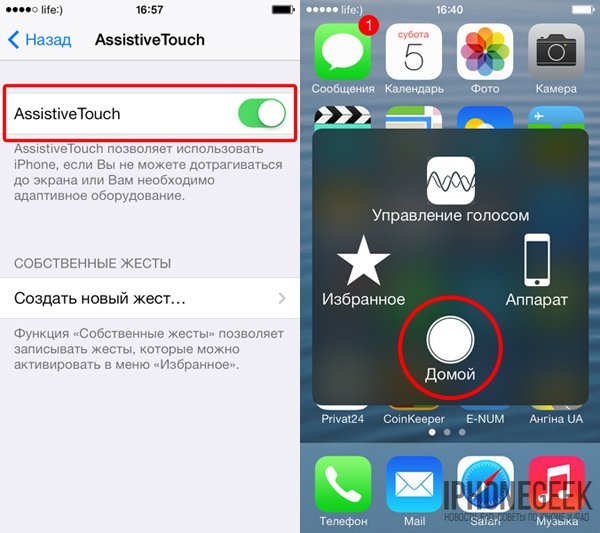
Использовать AssistiveTouch можно из любого приложения, с экрана «Домой» или экрана блокировки. В механических кнопках с AssistiveTouch необходимости нет вообще.
Видеоинструкция по работе AssistiveTouch
Очень надеемся, что описанные выше действия помогут вам если не в 100, так хоть в 99% решить проблему с неработающей или залипающей кнопкой Home на iPhone и iPad. Быть может вы знаете еще некоторые способы как вернуть к жизни Home? Поделитесь, пожалуйста, в комментариях. Заранее спасибо!
Несмотря на отменное качество сборки и надежность программного обеспечения, даже продукция Apple не застрахована от всевозможных сбоев и поломок. Часто объектом поломки на «яблочных» устройствах становится кнопка Home. В этой статье мы попытаемся разобраться в причинах столь досадного сбоя, а также выясним способы его устранения. Эти советы актуальны как для смартфонов, так и для планшетов iPad Mini и iPad 2,3,4-го поколений.

Как известно, кнопка Home на планшетах и смартфонах Apple выполнена из стекла. А стекло, как известно, это крайне хрупкий материал, который легко повредить при небрежном обращении. И если ваш iPad часто падал на твердую поверхность или контактировал с острыми предметами, то поломка «домашней» кнопки вряд ли должен вас удивлять. Однако, зачастую, Home перестает работать из-за программных сбоев. И именно тогда она начинает заедать, «залипать» или попросту перестает реагировать на прикосновения.
Таким образом, можно выделить три основных вида поломки фронтальной кнопки на iPad Mini или другом гаджете от Apple:
- Программный сбой
- Загрязнение механизма или контактной площадки
- Механическая поломка кнопки
Если первую поломку можно устранить простой калибровкой кнопки, то остальные дефекты устранить будет гораздо труднее, но при этом есть большой шанс, что вы сможете справиться с проблемой самостоятельно.
Ремонт кнопки Home на iPad своими руками
Итак, представим, что на вашем планшете iPad mini (или iPhone) перестала функционировать кнопка Home. Что делать? Вот четыре основных способа, направленных на исправление данной проблемы:
- Калибровка кнопки
- Очищение контактного механизма
- Замещение кнопки Home на сенсорное управление
- Исправление положения коннектора
- Каждый из этих методов починки требует отдельного рассмотрения.
Калибровка
Чтобы вернуть жизнеспособность кнопке Home, попробуйте провести калибровку. Для этого, запустите на вашем iPad Mini или другом планшете от Apple любое стандартное приложение, будь то погода или календарь. Зажмите и удерживайте кнопку включения до тех пор, пока не отобразится заставка выключения, после чего отпустите. Теперь зажмите Home, и ее удерживайте, пока заставка выключения не пропадет с монитора планшета. Все! Ваша кнопка откалибрована. Однако, к сожалению, процент устройств, «вылечившихся» подобным образом крайне мал. Но попробовать все равно стоит!
Корректировка положения коннектора
Если фронтальная кнопка на вашем iPad вдруг совсем перестала подавать признаки жизни, то возможно нужно просто поправить расположение коннектора. Для этого возьмите стандартный USB-штекер (который входит в комплектацию устройства) и подключите его к девайсу. Поставьте палец под нижнюю часть штекера и немного приподнимите. Испробуйте работоспособность Home, нажав на нее. Если она не работает, то дальнейшее давление может лишь привести к поломке еще и разъема. Поэтому переходите к следующему способу «лечения» своего iPad.
Очистка контактной площадки и смазка кнопочного механизма

Одним из распространенных способов починки поломанной кнопки Home является использование чистящих и смазочных материалов, таких как спирт и аэрозоль WD-40 (более известная как «вэдэшка»). Данный материал используется в качестве смазочного изделия в таких сферах как авиатехническая, электромеханическая, оружейная промышленность. Впрочем, для починки, поломавшейся «домашней» кнопочки на вашем iPad этот чудо-материал также вполне подойдет.
- Используйте небольшое количество «вэдэшки» на кнопке
- Несколько раз подряд быстро нажмите на Home (примерно 15 раз), чтобы средство проникло в промежуток между кнопкой и защитным стеклом устройства.
Стоит помнить, что WD-40, это крайне текучее вещество, поэтому оно может легко проникать в любые зазоры. Поэтому используйте материал умеренно, иначе оно может растечься и попасть между защитным стеклом и сенсорной панелью, что приведет к появлению жирных пятен.
Если у вас нет этого средства, то для прочистки нашей кнопочки можно воспользоваться обыкновенным спиртом.
- Накапайте небольшое количество спирта на всю поверхность кнопки
- Раз 10 щелкайте на кнопку Home, чтобы жидкость смогла пробрать к контактному механизму
- Подождите 2 минуты, пока спирт полностью не высохнет
Данная методика должна в большинстве случаев помочь, чтобы вернуть работоспособность кнопки на iPad Mini, iPad 2 и более новых моделях. Однако если ваша поломка носит механический характер, то калибровка или очистка спиртом вряд ли помогут. В данном случае, единственным способом будет отнести iPad в сервисный центр или переназначить Home на сенсорное управление.
Переназначение кнопки Home на iPad Mini 2 и iPad 4-го поколения
В последних версиях iOS, установленном на новых iPad Mini и других планшетах Apple, есть отличная опция Assistive Touch. С помощью данной опции, вы можете переключить функции Home на жестовое управление.
Чтобы включить Assistive Touch перейдите в настройки вашего Mini, затем в «Основные». Там отыщите «Универсальный доступ», где и будет находится опция Assistive Touch. Переведите его в положение «ВКЛ». После этого, на экране будет отображаться специальная иконка, при нажатии которой появится меню. Там вы можете управлять функциями кнопок Home, Power и кнопками громкости прямо на сенсорном экране.
Открывается это меню в любом приложении для iPad Mini или iPad 4, поэтому надобность в кнопке Home с ним попросту пропадает.






